아이폰 페이스타임 안드로이드 갤럭시와 연결하기
아이폰에 있는 화상통화 앱인 페이스타임을 안드로이드 운영체제인 갤럭시 스마트폰과 연결하는 방법을 알아보겠습니다. 페이스타임을 아이폰에서만 사용할 수 있다고 생각하기 쉽지만 갤럭시와도 어렵지 않게 연결이 가능하다는 사실! 먼 거리에 있는 상대방과 화상 통화를 하고 싶다면 페이스타임을 사용해 보세요.
단, 페이스타임은 화상통화이기 때문에 데이터를 소모합니다. 데이터 비용이 들기 때문에 와이파이 환경에서 사용하시는 것이 돈도 안 들고 끊김 없이 사용하실 수 있습니다. 페이스타임 데이터 소모량은 1시간에 180mb 정도라고 하오니 참고하시기 바랍니다.
그리고 갤럭시 스마트폰에는 별도의 프로그램을 설치할 필요가 없습니다. 아이폰에서 보낸 링크만 클릭하면 연결하실 수 있습니다.
아이폰 페이스타임 초대 링크 갤럭시에 보내기
- 아이폰에서 페이스타임 앱을 실행합니다.
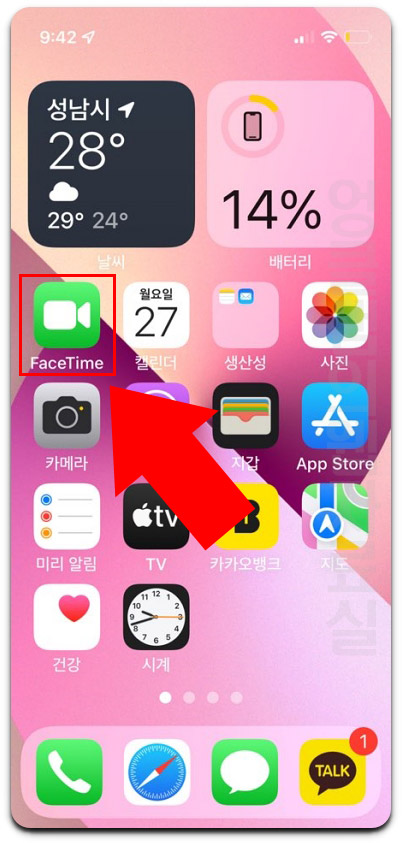
- 페이스타임에서 링크 생성을 클릭합니다.
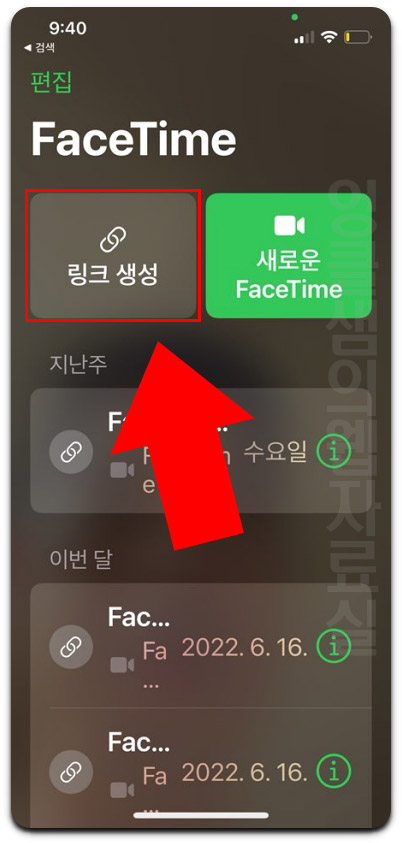
- 링크를 보낼 앱을 선택합니다. 여기서는 카카오톡으로 링크를 보내보도록 하겠습니다.
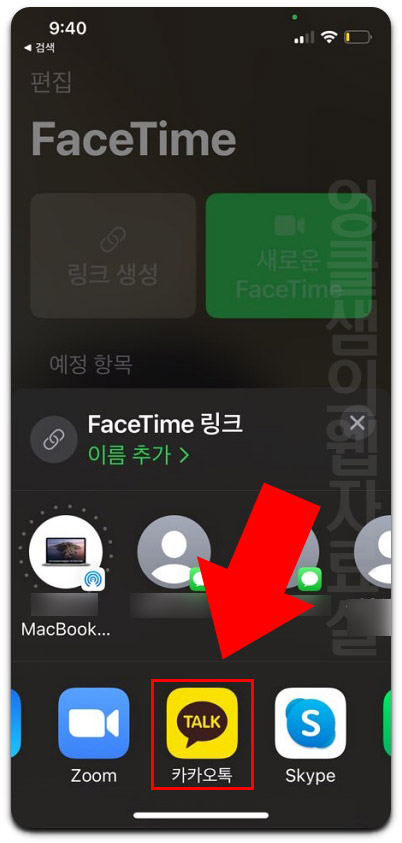
- 상대방을 지정한 후 다음 버튼을 눌러 줍니다.
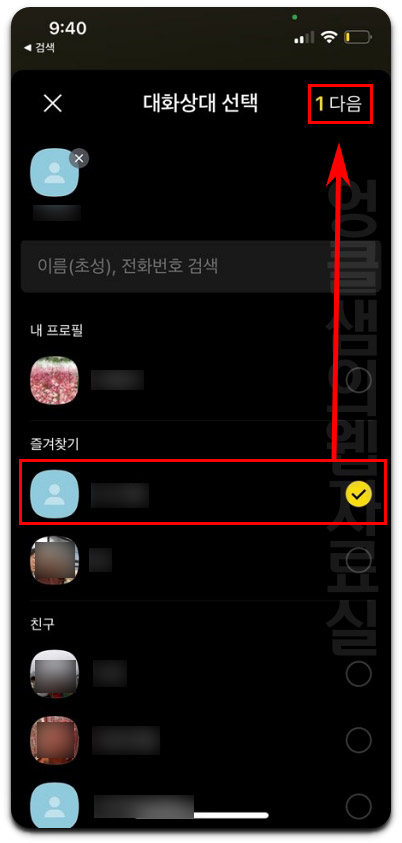
- 초대 메시지 내용을 입력하고 확인 버튼을 눌러 줍니다. 그러면 상대방에게 페이스타임 초대 링크가 전송됩니다.
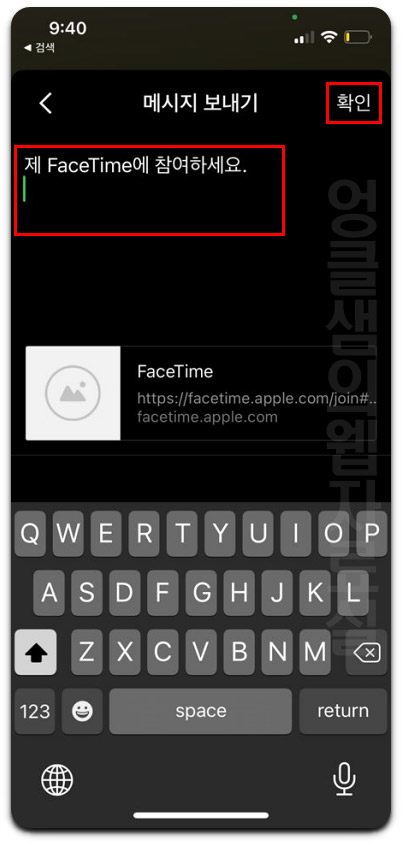
갤럭시에서 페이스타임 초대 링크 접속하기
- 갤럭시 스마트폰에서 페이스타임 초대 링크를 클릭합니다.
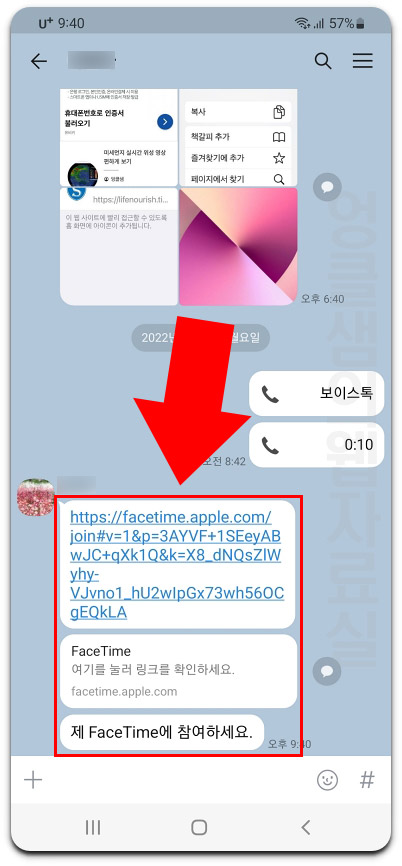
- 참여자 이름을 설정하고 계속 버튼을 눌러 줍니다.
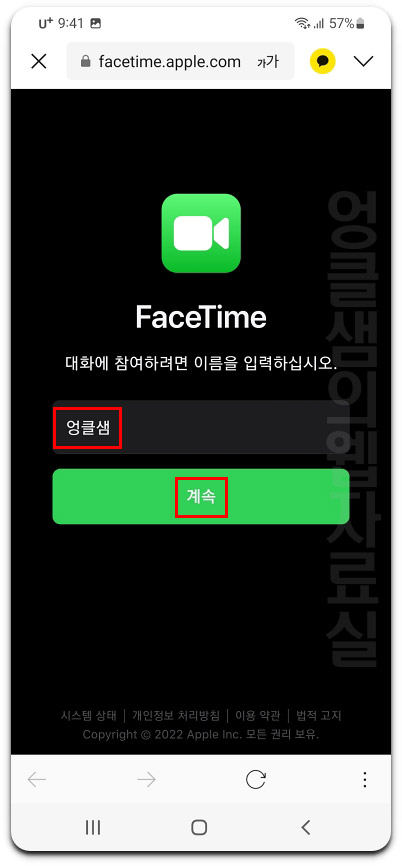
- 카메라와 마이크 사용을 허용해 줍니다.
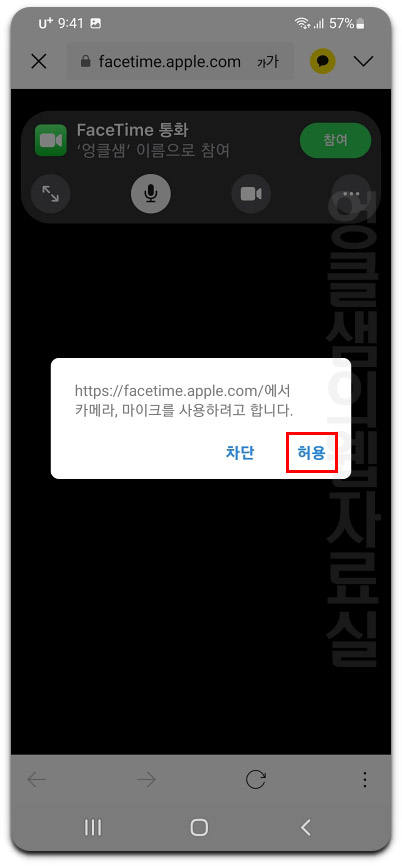
- 그러면 참여 대기중으로 뜹니다.
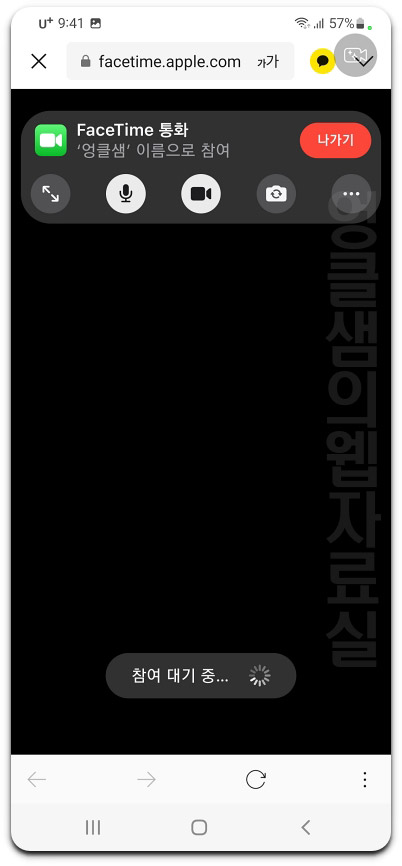
아이폰 사용자가 갤럭시 참여자 허용하기
- 갤럭시 참여자가 보낸 링크로 페이스타임에 접속하면 아이폰에 알림이 뜹니다.
- 알림을 클릭해서 아이폰 사용자도 해당 페이스타임에 접속하고 참여 버튼을 눌러 줍니다.
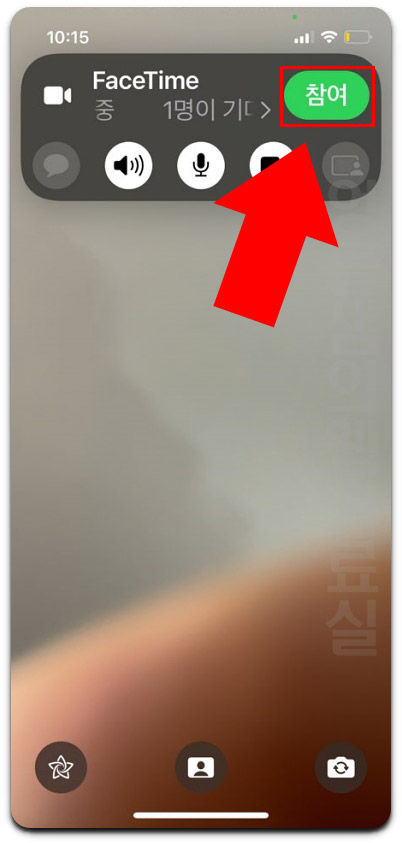
- 예상 발신자를 확인한 후 접속 허용 버튼을 눌러 줍니다. (이 허용 버튼은 바로 뜨지 않았습니다. 대략 20~30초 정도 뒤에야 버튼이 표시되었습니다. 네트워크 환경에 따라 시간이 더 걸릴 수도 있습니다.)
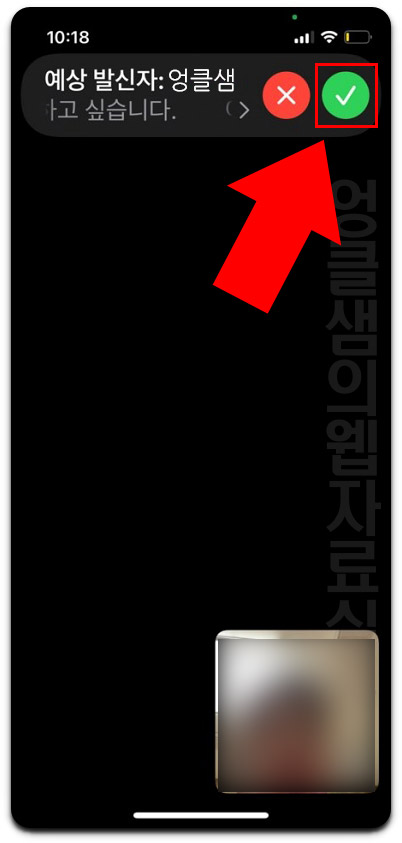
방금 전 아이폰13과 갤럭시 S21 두 기종으로 테스트를 완료하였습니다. 페이스타임으로 아이폰과 안드로이드 간의 정상적인 화상 통화가 가능하오니 필요하신 분들은 사용해 보시기 바랍니다.


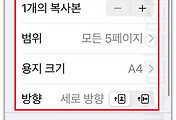

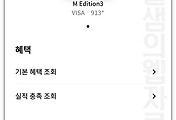
댓글